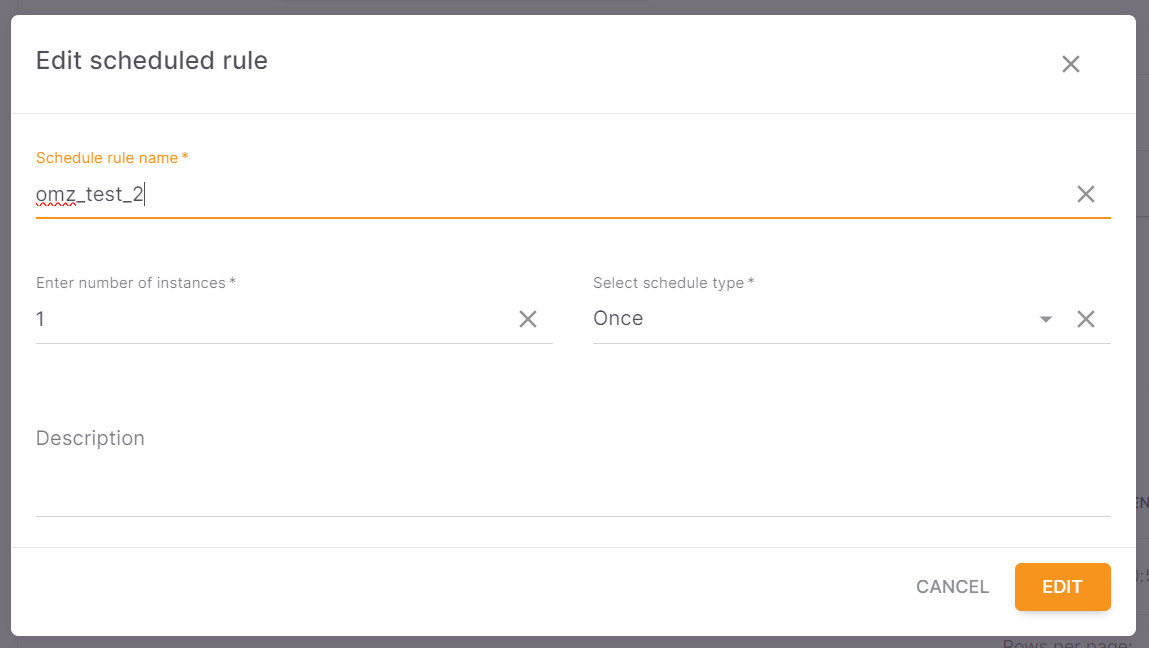Scaling Rules
Định nghĩa các cấu hình để kích hoạt việc co dãn số lượng các máy ảo trong AutoScaling Group.
Khởi tạo Scaling Rules
- Bước 1: Chọn vào Launch Profile.
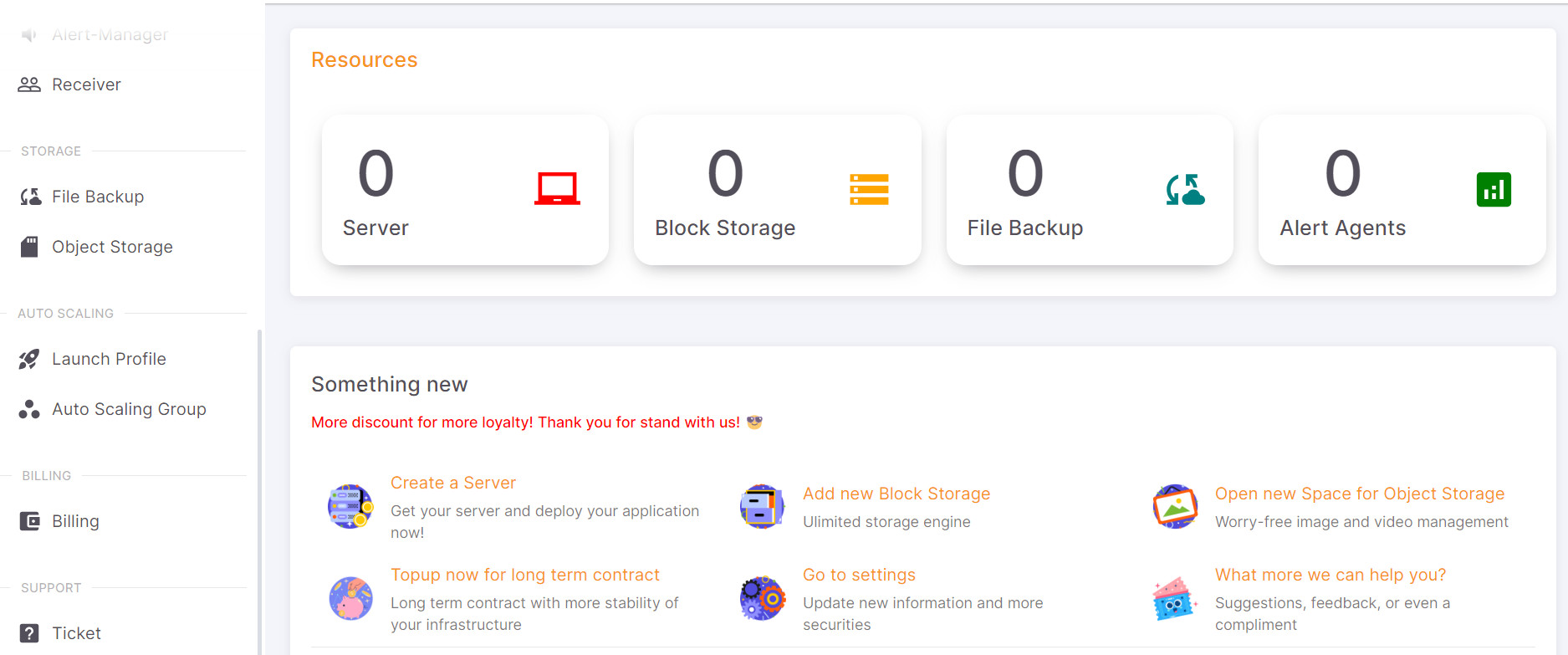
- Bước 2: Chọn vào màn hình chi tiết Auto Scaling chuyển sang tab Scaling Rules và chọn Create nằm ở phía tay phải.
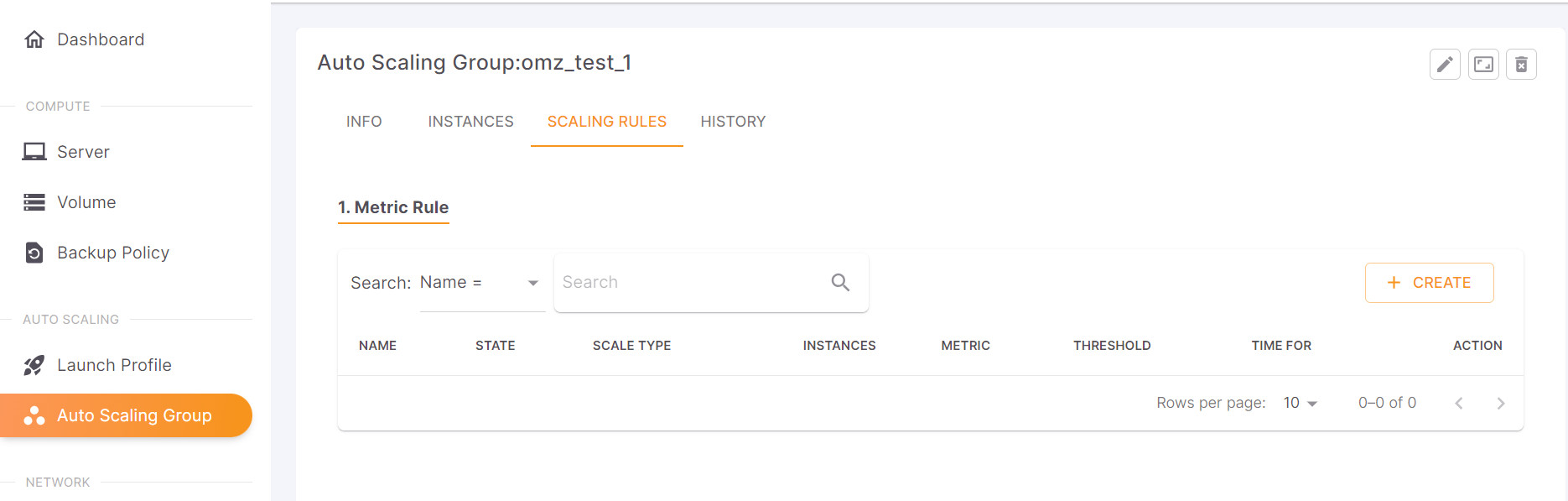
- Bước 3: Tạo Scaling Rules
- Nhập tên, mô tả
- Với Select scale type có 2 lựa chọn lựa chọn: Scale in và Scale out
- Với Enter number of instances ...
- Với Select metric bạn có thể chọn theo yêu cầu đã được gợi ý.
- Phần Comparative Type chọn 1 trong 4 phần Smaller, Greater , Smaller or equal, Greater or equal.
- Phần Threshold ấn chọn từ 0 trở lên.
- Phần Time for chọn thời gian mà bạn muốn.
- Ấn nút Create để tạo mới Scaling Rules
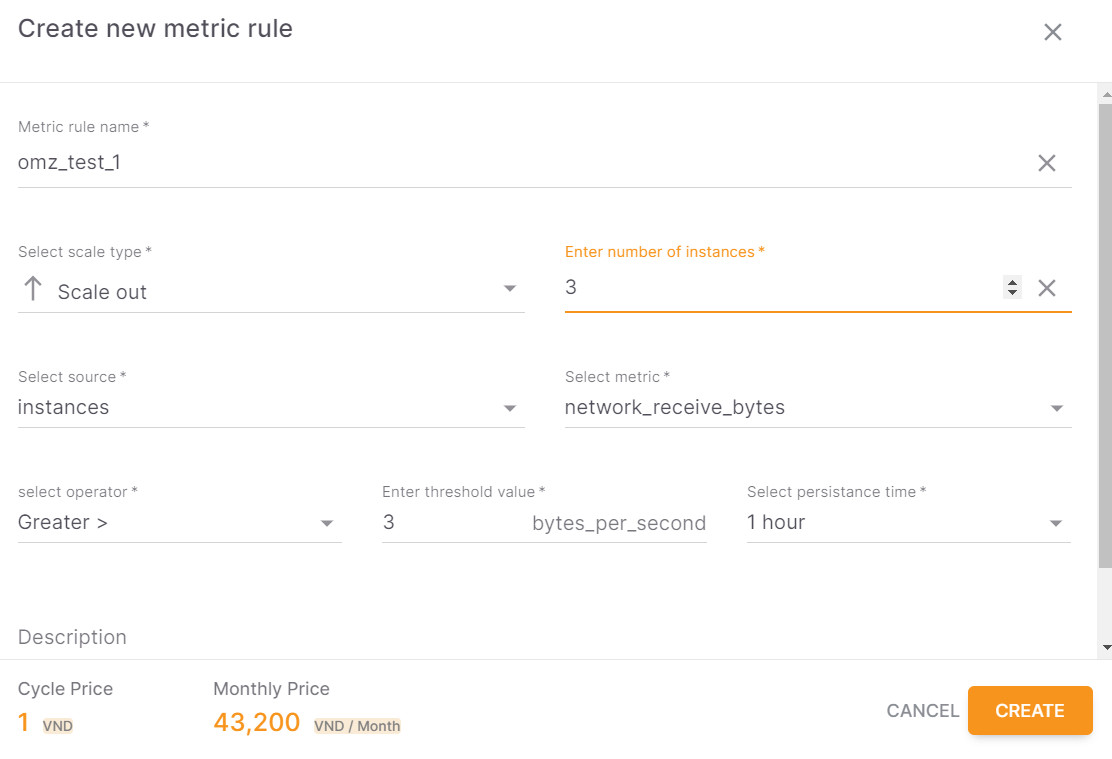
Delete Scaling Rules
- Bước 1: Hãy click vào button Delete ứng với Scaling Rules mà bạn muốn xóa.
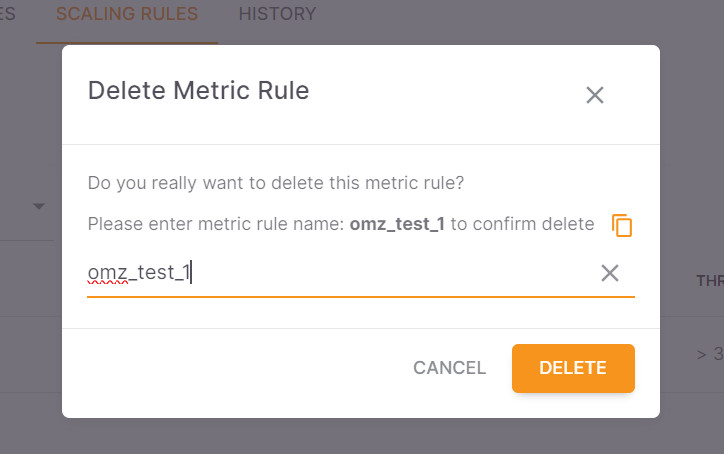
- Bước 2: Tại đây bạn phải xác nhận lại hành động bằng cách nhập đúng Scaling Rules bạn muốn Delete.
- Bước 3: Sau khi xác nhận xong, bạn hãy ấn submit. Hệ thống sẽ gửi thông báo thành công cho bạn.
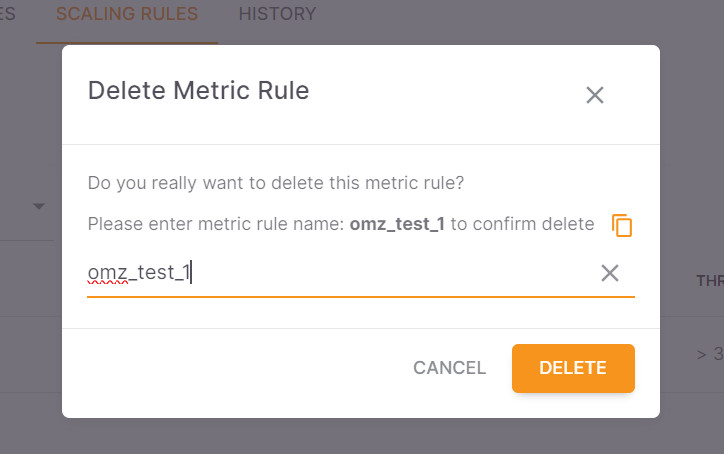
Edit Scaling Rules
- Bước 1: Hãy click vào button Edit ứng với Scaling Rules bạn điều chỉnh.
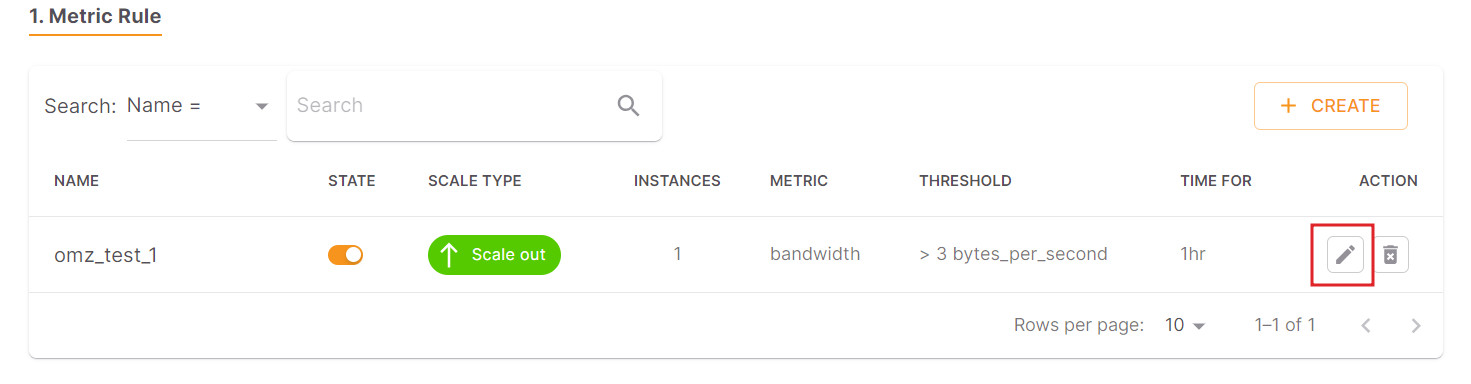
- Bước 2: Tại đây, bạn được phép Rename, Select persistence time, Threshold value và Number of instances chỉnh sửa Description của Scaling Rules
- Bước 3: Sau khi chỉnh sửa xong, bạn hãy ấn vào button EDIT để update nội dung đã chỉnh sửa. Nếu bạn không muốn thay đổi hãy ấn vào button CANCEL để thoát
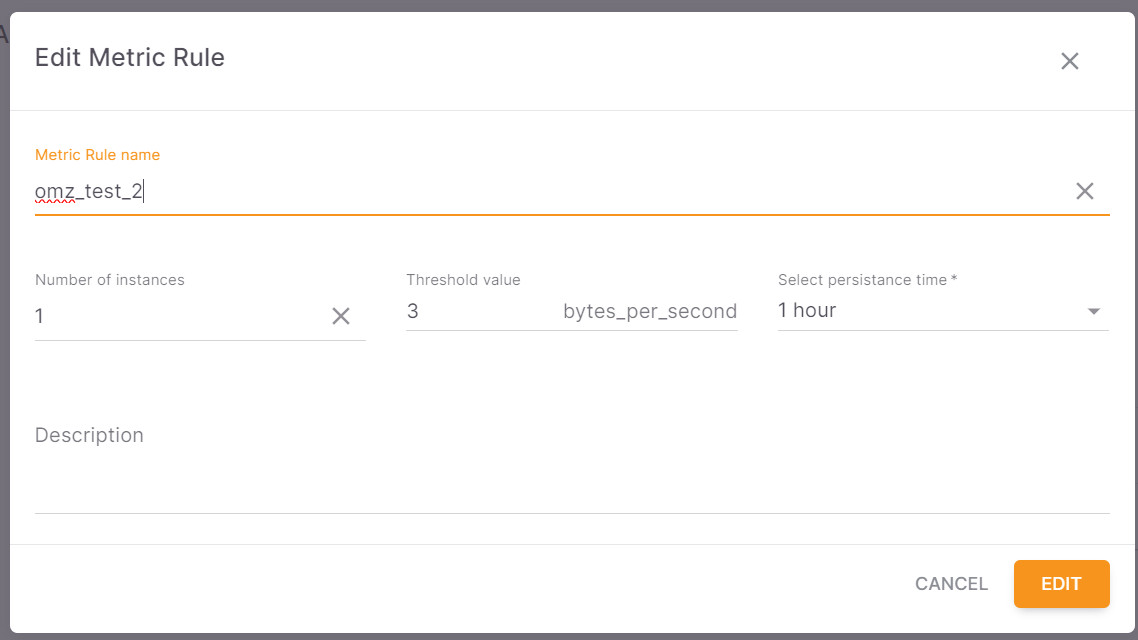
Khởi tạo Scheduled Rule
- Bước 1: Nút Scheduled Rule nằm ở góc phải màn hình
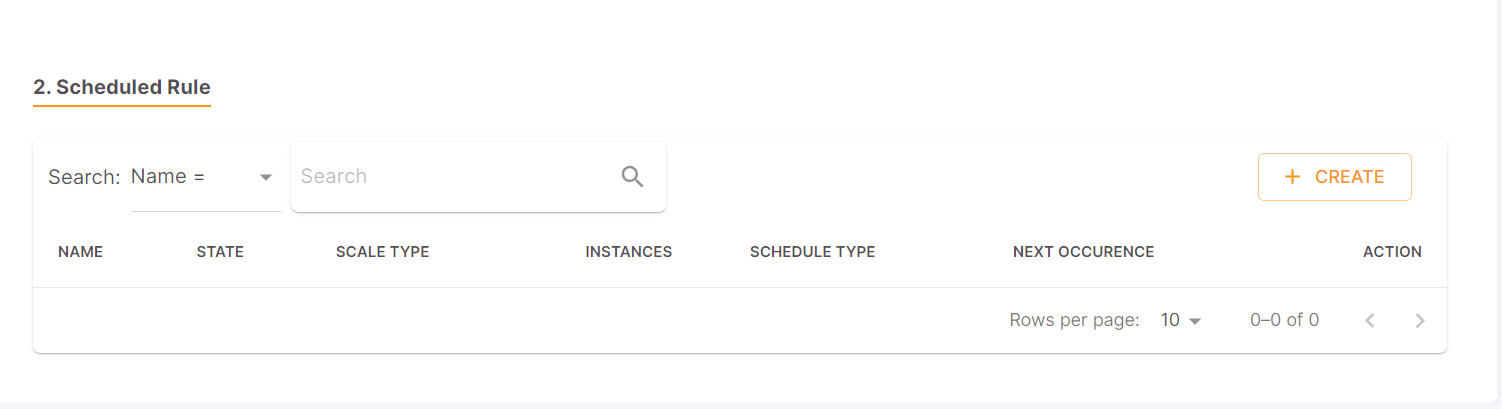
- Bước 2: Tạo Scheduled Rule
- Nhập tên, mô tả
- Với Select scale type có 2 lựa chọn lựa chọn: Scale in và Scale out
- Với Enter number of instances ...
- Với Select metric bạn có thể chọn theo yêu cầu đã được gợi ý.
- Phần Comparative Type chọn 1 trong 4 phần: Omce, Every Day, Every Week, Every Month
- Phần Select next occurrence ấn vào biểu tượng lịch và thay đổi theo mong muốn
- Ấn nút Create để tạo mới Scheduled Rule
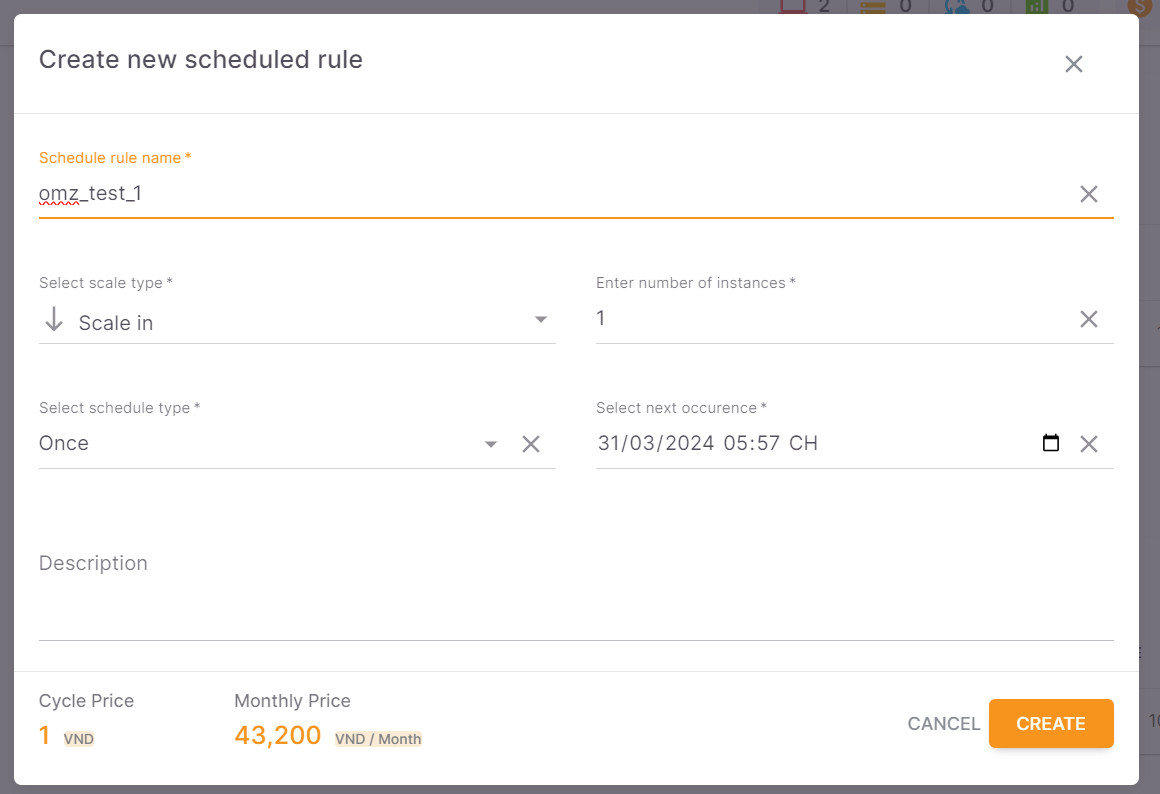
Delete Scheduled Rule
- Bước 1: Hãy click vào button Delete ứng với Scheduled Rule mà bạn muốn xóa.
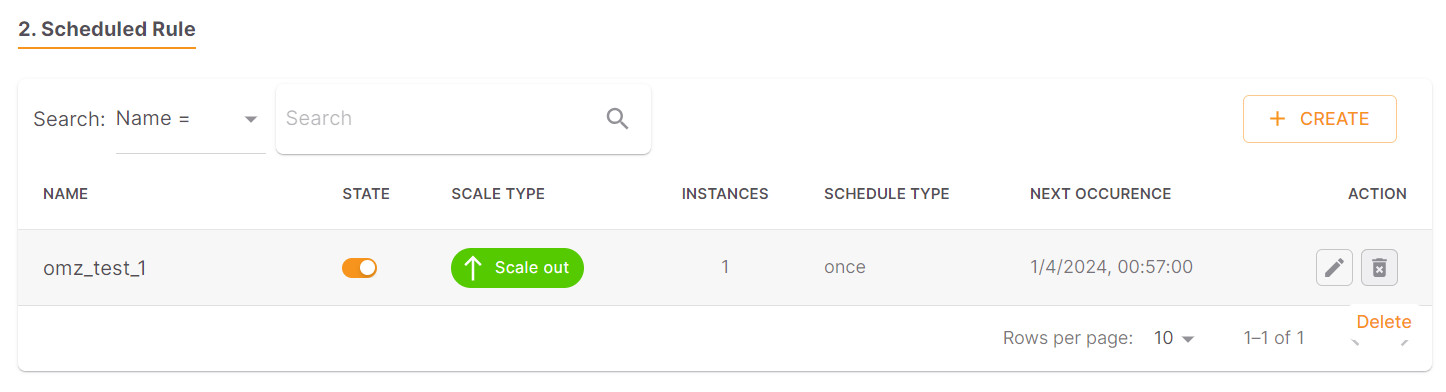
- Bước 2: Tại đây bạn phải xác nhận lại hành động bằng cách nhập đúng Scheduled Rule bạn muốn Delete.
- Bước 3: Sau khi xác nhận xong, bạn hãy ấn submit. Hệ thống sẽ gửi thông báo thành công cho bạn.
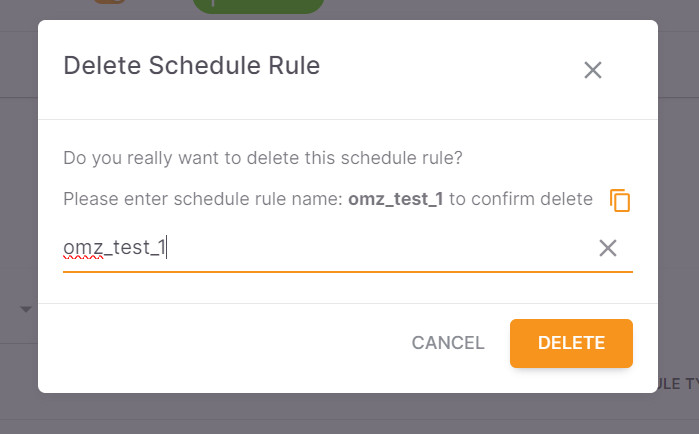
Edit Scheduled Rule
- Bước 1: Hãy click vào button Edit ứng với Scheduled Rule bạn điều chỉnh.
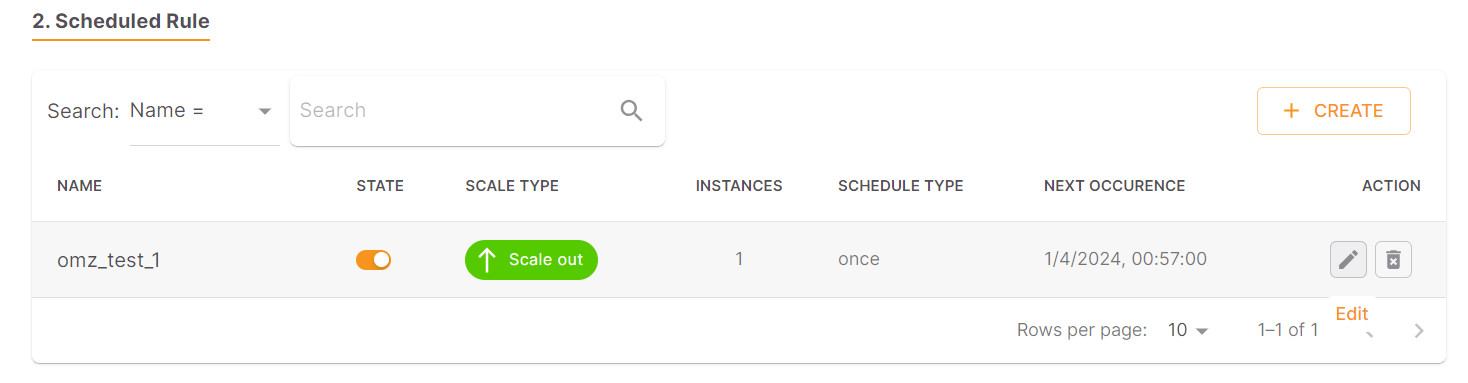
- Bước 2: Tại đây, bạn được phép Rename, Select schedule type và Enter number of instances chỉnh sửa Description của Scheduled Rule
- Bước 3: Sau khi chỉnh sửa xong, bạn hãy ấn vào button EDIT để update nội dung đã chỉnh sửa. Nếu bạn không muốn thay đổi hãy ấn vào button CANCEL để thoát